Instellen van de Kinamo klanten login
Categorie: Handleidingen
Met een Kinamo-account heeft u toegang tot MijnKinamo, onze handige klantenzone waar u eenvoudig uw gegevens, bestellingen, DNS-zones, mailboxen en hostingpakketten kunt beheren. Daarnaast kunt u met hetzelfde account snel en gemakkelijk bestellingen plaatsen via onze website voor diensten zoals domeinnamen, Kinamo Nextcloud, SSL-certificaten en hostingoplossingen.
Omschakeling van gebruikersnaam naar e-mailadres
Voortaan kan u als Kinamo klant niet langer aanmelden met een gebruikersnaam (formaat klantnummer/naam) maar moet u het e-mailadres gebruiken waarmee u gekend bent in ons systeem.
Aanmelden met een e-mailadres biedt vele voordelen: het is eenvoudiger, het is beter te onthouden en de nieuwe aanmeldprocedure is voortaan ook beveiligd met tweefactor authenticatie via SMS of authenticator tool. Zo is uw account optimaal beveiligd!
Stap 1: Aanvraag gebruikersnaam
Als u nog nooit aangemeld heeft met uw e-mailadres moet u eerst uw gebruikersnaam "migreren" naar de nieuwe login procedure.
Mail hiervoor naar support@kinamo.be.
U zal van onze support zowel uw gebruikersnaam alsook de link ontvangen om de volgende stappen te vervolledigen.
Stap 2: Aanmelden met gebruikersnaam
Via de link van onze support komt u op het volgende scherm:
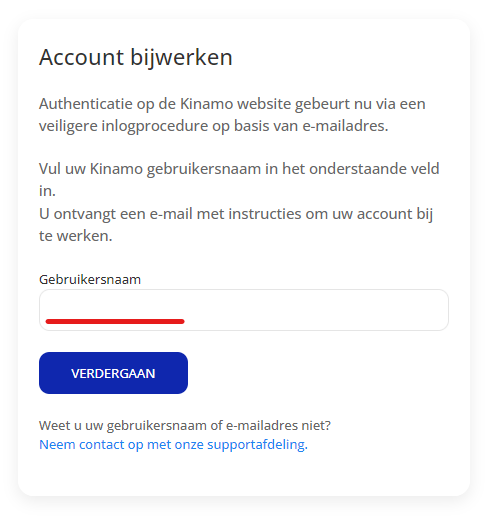
Geef daar de gebruikersnaam in die u via onze support heeft ontvangen.
Stap 3: Koppeling bevestigen
U zal een e-mail ontvangen met een beveiligingscode waarmee u de koppeling bevestigt van uw account aan uw emailadres.
Stap 4: Instellen van uw nieuw wachtwoord
Vervolgens kan u uw nieuw wachtwoord instellen. Gebruik een veilig wachtwoord, voldoende lang (minstens 8 tekens) en maak gebruik van kleine letters, hoofdletters, cijfers en speciale tekens.
U kan nu al meteen aanmelden met uw e-mailadres en het door u gekozen wachtwoord.
Stap 5: Instellen tweefactor beveiliging
We zijn er bijna. Bij Kinamo staat de beveiliging van uw gegevens en diensten centraal. Daarom hebben we gekozen voor twee-factor-authenticatie (2FA) in onze klantenzone.
Met 2FA voegen we een extra beveiligingslaag toe aan uw account. Naast uw wachtwoord heeft u een tweede factor nodig, zoals een unieke code van een authenticatie-app of via SMS. Dit zorgt ervoor dat alleen u toegang heeft, zelfs als uw wachtwoord ooit in verkeerde handen zou vallen.
Deze maatregel beschermt uw gevoelige informatie, zoals DNS-instellingen, hostingpakketten, mailboxen en bestellingen, tegen ongeoorloofde toegang.
U kan kiezen uit gebruik maken van een speciale authenticator applicatie (zoals Google Authenticator) of het ontvangen van een code via SMS.
Instellen van een code via Google Authenticator
U kan Google Authenticator op uw mobiel toestel plaatsen via de Google Play store: https://play.google.com/store/apps/details?id=com.google.android.apps.authenticator2&pcampaignid=web_share
Na installatie volstaat het om op het “+” icoon te klikken en de QR-code te scannen die op het Kinamo scherm verschenen is.
U zal een code te zien krijgen op uw mobiel toestel bestaande uit zes cijfers. Geef deze code in op de Kinamo website.
Nota: u kan ook andere authenticator apps gebruiken!
Instellen van een code via SMS
Kies om een code in te stellen via SMS.
U krijgt een formulier te
zien waar u uw mobiel telefoonnummer kan inbrengen. Vergeet niet de
landcode mee op te geven (+32 voor België).
Klik na ingeven van uw mobiel telefoonnummer op de verzendknop, u ontvang een code via SMS.
Geef de ontvangen code in op de Kinamo website en klik op Verifieer.
Succes!
Bedankt, u heeft nu succesvol uw Kinamo account gekoppeld en beveiligd met tweefactor beveiliging.
Zijn uw gekoppelde diensten niet zichtbaar, of loopt er iets mis bij het instellen van uw account? Contacteer onze supportafdeling!
